9. 文件传输¶
9.1. SSH文件传输¶
SSH文件传输支持SCP和SFTP两种协议:
SCP是Secure Copy的缩写,是一种在Linux下用来进行远程拷贝文件的命令。
SFTP是SSH File Transfer Protocol的缩写,是一种安全的文件传输协议。
注解
SSH文件传输需要先获取板卡的IP地址。IP地址获取可以参考网络获取章节
9.1.1. SCP¶
SCP (Secure Copy) 是一个在 Linux 下用来进行远程拷贝文件的命令。 推荐Linux系统和板卡之间的文件传输使用
SCP 命令的基本格式如下:
scp [参数] [源文件] [目标文件]
其中,参数可以是以下选项之一:
-r:递归复制整个目录。
-p:保留源文件的修改时间和访问时间。
-P:指定远程主机的端口号。默认端口号是 22。
假设我的板卡的ip地址 192.168.137.100
例如,将Linux PC虚拟机中的文件 file.txt 复制到板卡 的 /root/ 目录下,可以使用以下命令:
# 将文件 file.txt 复制到板卡的 /root/ 目录下
scp file.txt root@192.168.137.100:/root/
# 将文件夹 dir 复制到板卡的 /root/ 目录下
scp -r dir root@192.168.137.100:/root/
除了能将文件从本地复制到远程主机,SCP 还可以将文件从远程主机复制到本地主机。
# 将板卡的 /root/file.txt 复制到 Linux PC 虚拟机的 /home/ 目录下
scp root@192.168.137.100:/root/file.txt /home/
# 将板卡的 /root/dir 目录复制到 Linux PC 虚拟机的 /home/ 目录下
scp -r root@192.168.137.100:/root/dir /home/
传输的时候需要输入密码,输入板卡的密码即可。
9.1.2. SFTP¶
SFTP (SSH File Transfer Protocol) 是一个安全的文件传输协议,可以在本地和远程系统之间传输文件。 推荐Windows系统和板卡之间的文件传输使用
SFTP传输软件有很多,例如 FileZilla 、 WinSCP 等。这里以 FileZilla 为例。
下载
FileZilla客户端软件,下载地址:https://filezilla-project.org/download.php?type=client安装
FileZilla客户端软件打开
FileZilla客户端软件,点击文件->站点管理器->新站点,选择SFTP协议,填写板卡的IP地址、用户名、密码、端口号等信息,点击连接即可连接到板卡。
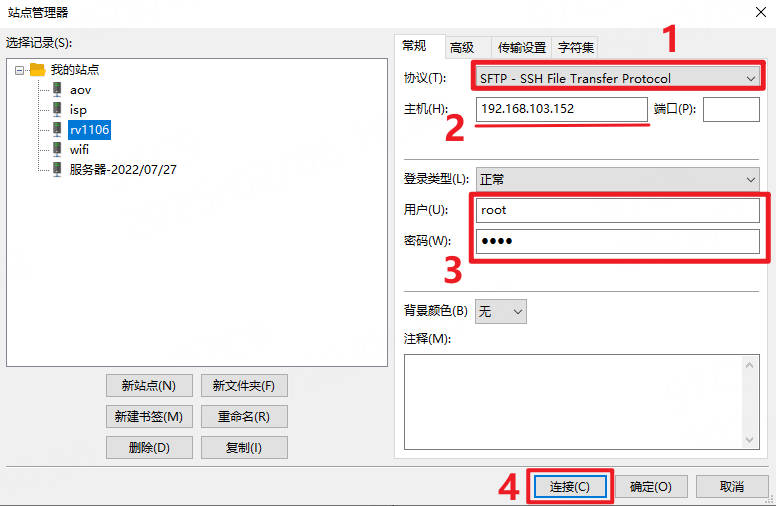
连接成功即可看到下面内容
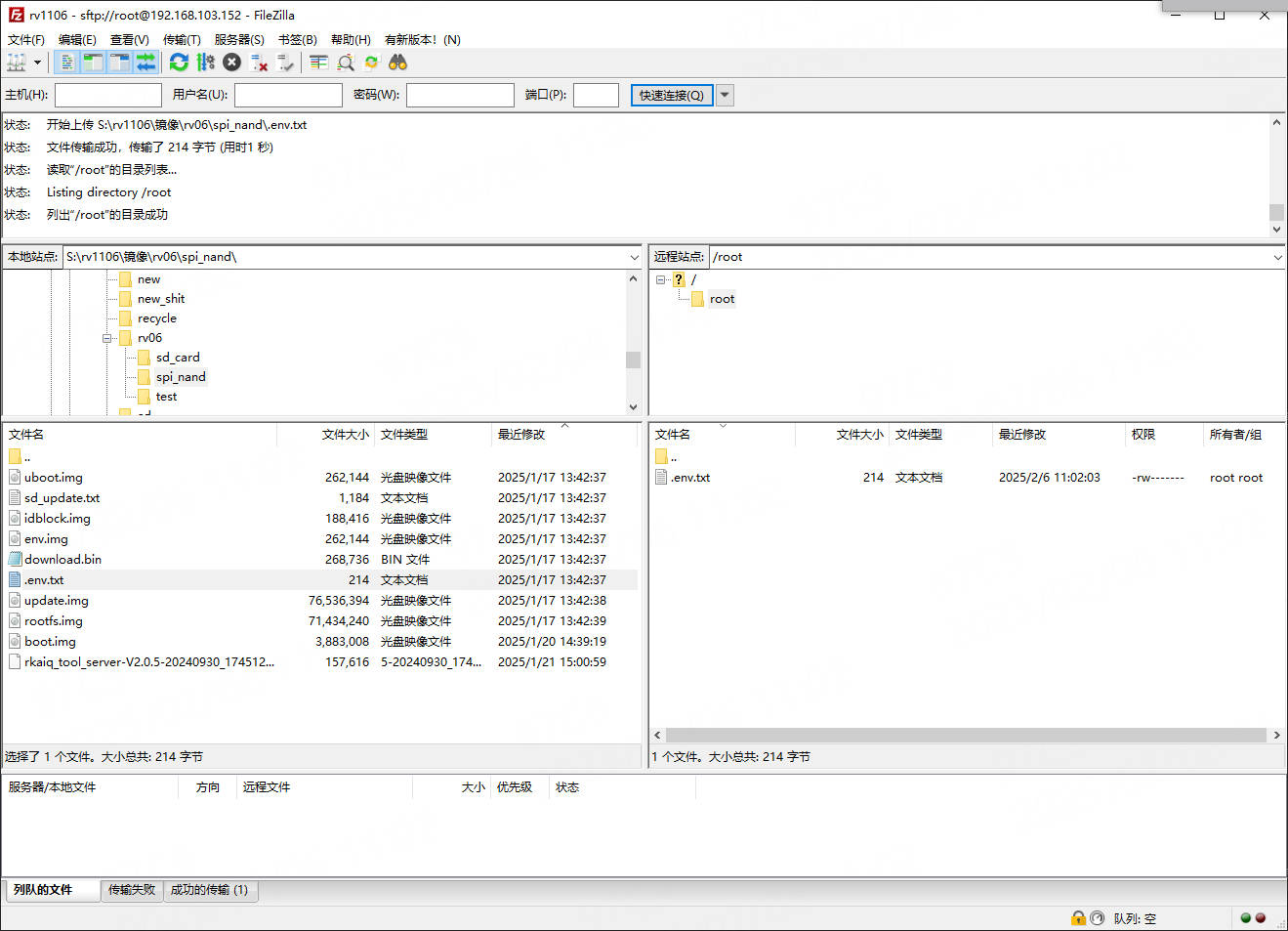
双击文件即可对文件进行上传和下载
9.3. u盘文件传输¶
使用u盘时,需要把拨码开关拨到
1的位置插入u盘后可以看到系统会识别到u盘,u盘不会自动挂载,需要自己手动挂载
[ 82.696591] usb 1-1.1: new high-speed USB device number 9 using xhci-hcd
[ 82.808823] usb 1-1.1: New USB device found, idVendor=090c, idProduct=1000, bcdDevice=11.00
[ 82.808896] usb 1-1.1: New USB device strings: Mfr=1, Product=2, SerialNumber=3
[ 82.808923] usb 1-1.1: Product: LanKxin USB 3.1
[ 82.808946] usb 1-1.1: Manufacturer: LanKxin
[ 82.808970] usb 1-1.1: SerialNumber: LKX-2114E2LQK4
[ 82.815882] usb-storage 1-1.1:1.0: USB Mass Storage device detected
[ 82.819982] scsi host0: usb-storage 1-1.1:1.0
[ 84.028046] scsi 0:0:0:0: Direct-Access LanKxin LanKxin USB 3.1 1100 PQ: 0 ANSI: 6
[ 84.035715] sd 0:0:0:0: Attached scsi generic sg0 type 0
[ 84.038041] sd 0:0:0:0: [sda] 60948480 512-byte logical blocks: (31.2 GB/29.1 GiB)
[ 84.039482] sd 0:0:0:0: [sda] Write Protect is off
[ 84.041005] sd 0:0:0:0: [sda] Write cache: enabled, read cache: enabled, doesn't support DPO or FUA
[ 84.054603] sda: sda1
[ 84.059363] sd 0:0:0:0: [sda] Attached SCSI removable disk
可以看到u盘的设备名为
sda,分区名为sda1
手动挂载u盘命令:
mkdir -p /mnt/usb
mount /dev/sda1 /mnt/usb
# ls /mnt/usb/
01.h264
1.flac
1.mp3
1.wav
2.mp3
